Att använda ficklampan på din Motorola Droid Turbo
Ficklampan är en grundläggande funktion som funnits länge och är en oumbärlig del av de flesta mobiltelefoner. Den finns tillgänglig på alla typer av mobila enheter, från traditionella tangentbordsmodeller till moderna Android-smartphones. På Android-enheter finns det vanligtvis några få kända sätt att aktivera ficklampan, men med just Droid Turbo finns det flera olika alternativ. Den här artikeln fokuserar på ficklampan på Motorola-enheter och ger dig information om hur du både tänder och släcker den, inklusive hur du hanterar blixten på Droid-kameran.
Olika sätt att tända ficklampan på Droid Turbo
Det finns flera olika metoder du kan använda för att aktivera ficklampan på din Droid Turbo. Vi har sammanställt en lista över alla de tillgängliga metoderna:
Metod 1: Använd Moto Actions
Moto Actions är en funktion som finns inbyggd i Motorola-enheter och som tillåter användare att utföra specifika gester för att snabbt utföra vissa uppgifter. Det kan handla om att starta kameran, tända ficklampan eller ta skärmdumpar på din Droid Turbo eller någon annan Motorola-telefon. Följ dessa enkla steg:
- Plocka upp din Droid Turbo.
- Håll telefonen i sidled, som om du håller en yxa.
- Gör en hackande rörelse två gånger.
Detta ska tända ficklampan på din Droid Turbo. Om den här metoden inte fungerar kan du istället prova nästa.

Metod 2: Använd Snabbinställningar
Snabbinställningarna är ett annat smidigt sätt att tända ficklampan. Gör så här:
- Gå till hemskärmen.
- Svep neråt från toppen av skärmen med två fingrar.
- Tryck på ficklampsikonen.
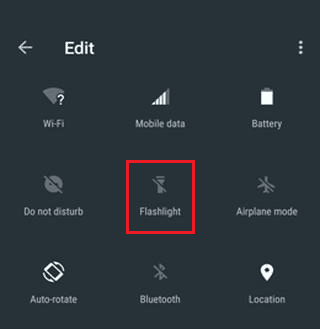
- Tryck på ikonen igen för att tända ficklampan.
Med bara några få steg kan du enkelt aktivera ficklampan via snabbinställningarna. Låt oss gå vidare till nästa metod.
Metod 3: Använd Google Assistant
Google Assistant är en ytterligare metod för att tända ficklampan på din Droid Turbo. För att använda denna metod måste Google Assistant vara aktiverat. Om det inte är fallet behöver du först gå igenom en lite längre process. Följ dessa steg:
Notera: Om du redan har Google Assistant igång kan du hoppa direkt till steg 2 genom att säga ”Ok, Google”.
- Öppna Google Assistant på din Droid Turbo.
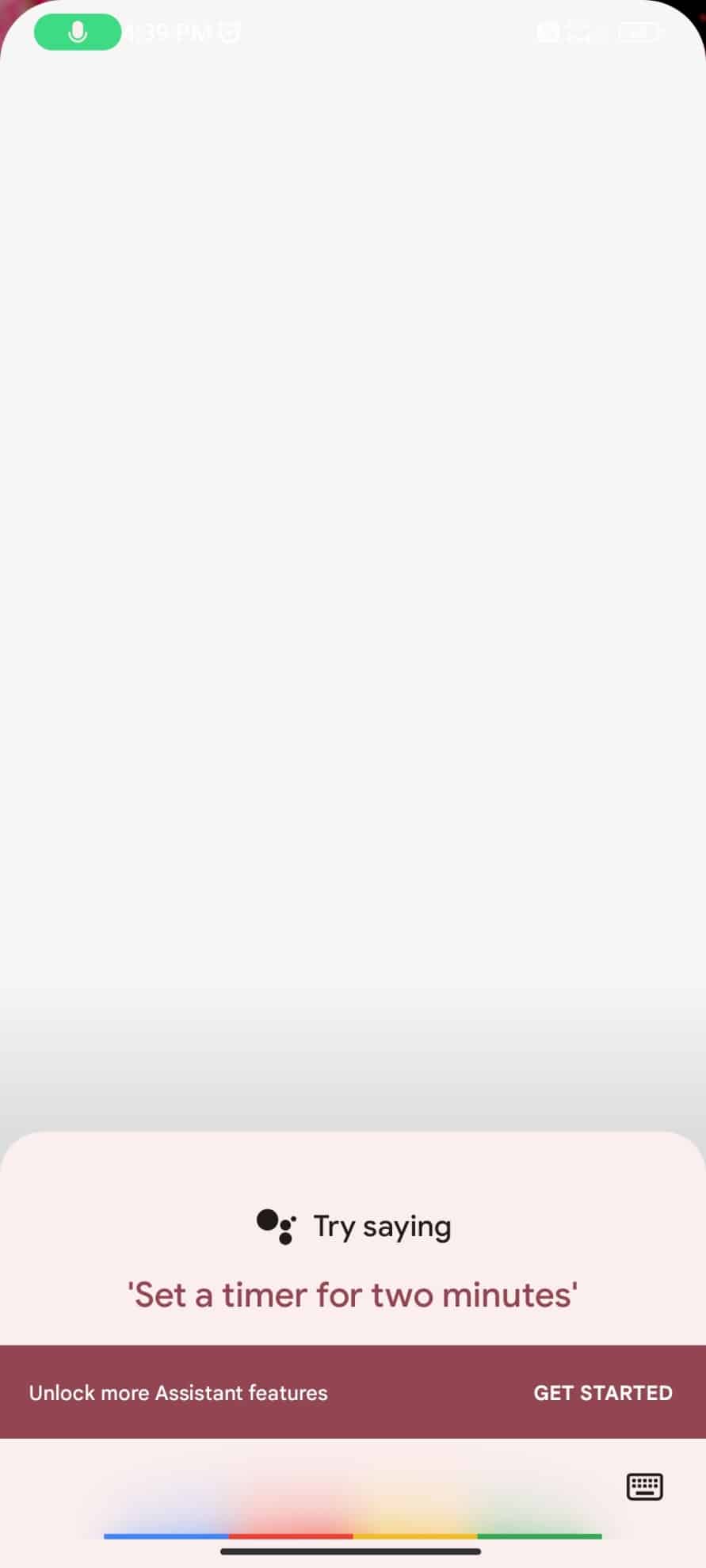
- Säg ”Tänd ficklampan”.
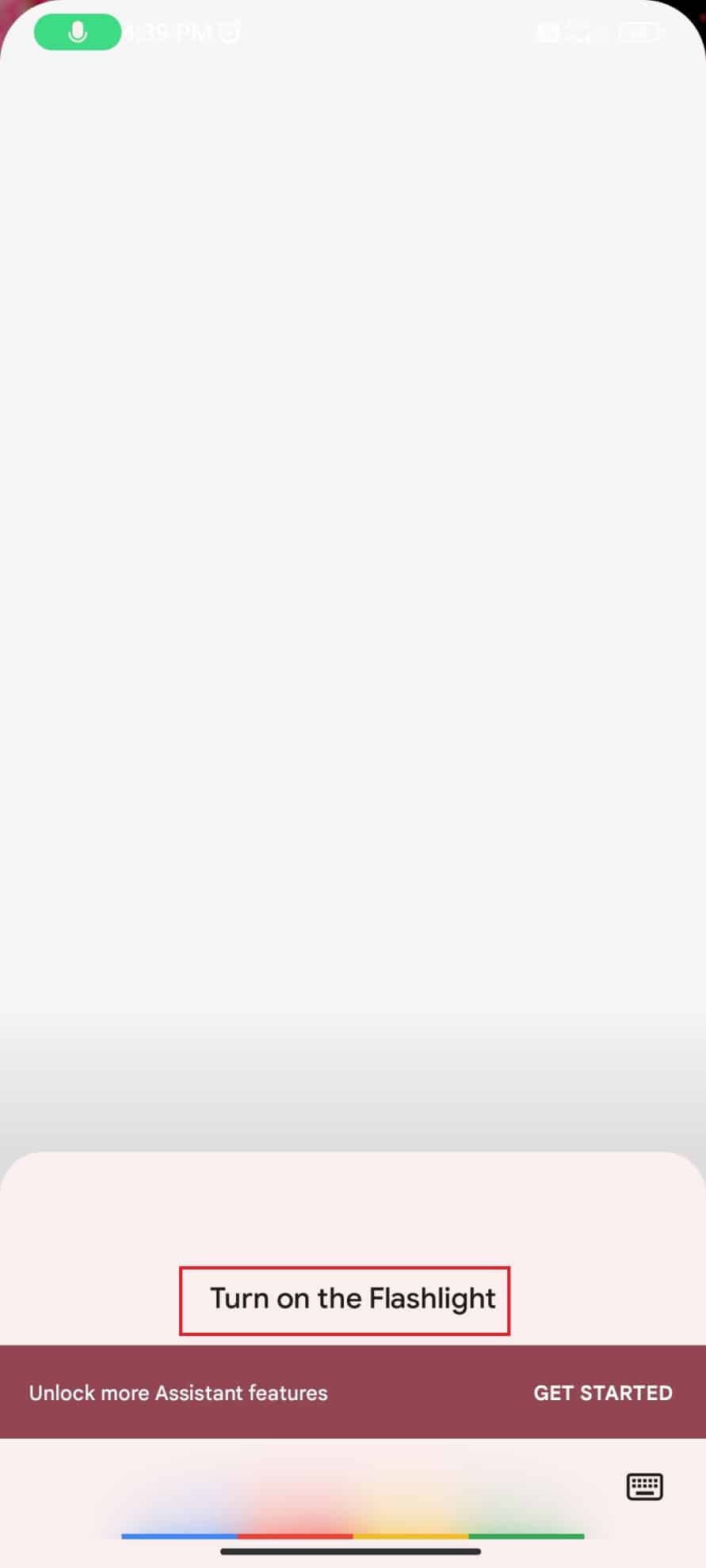
Nu ska ficklampan på din Droid Turbo vara tänd. Om du inte har Google Assistant aktiverat, kan du prova nästa metod.
Metod 4: Använd Strömknappen
Ett annat alternativ är att använda strömknappen för att tända ficklampan. Följ dessa steg:
- Håll in strömknappen på din telefon.

- Vänta tills en meny visas.
- Tryck på ficklampsikonen för att tända ficklampan.
- Tryck på ficklampsikonen igen för att släcka den.
Om ingen av de tidigare metoderna fungerar för dig, har vi en sista metod som kan aktivera ficklampan snabbt.
Metod 5: Använd ClickLight-appen
Att använda ClickLight-appen är ett enkelt sätt att snabbt tända ficklampan på din Motorola-enhet. Följ dessa steg:
- Gå till Google Play Butik.
- Sök efter ClickLight och tryck på Installera.
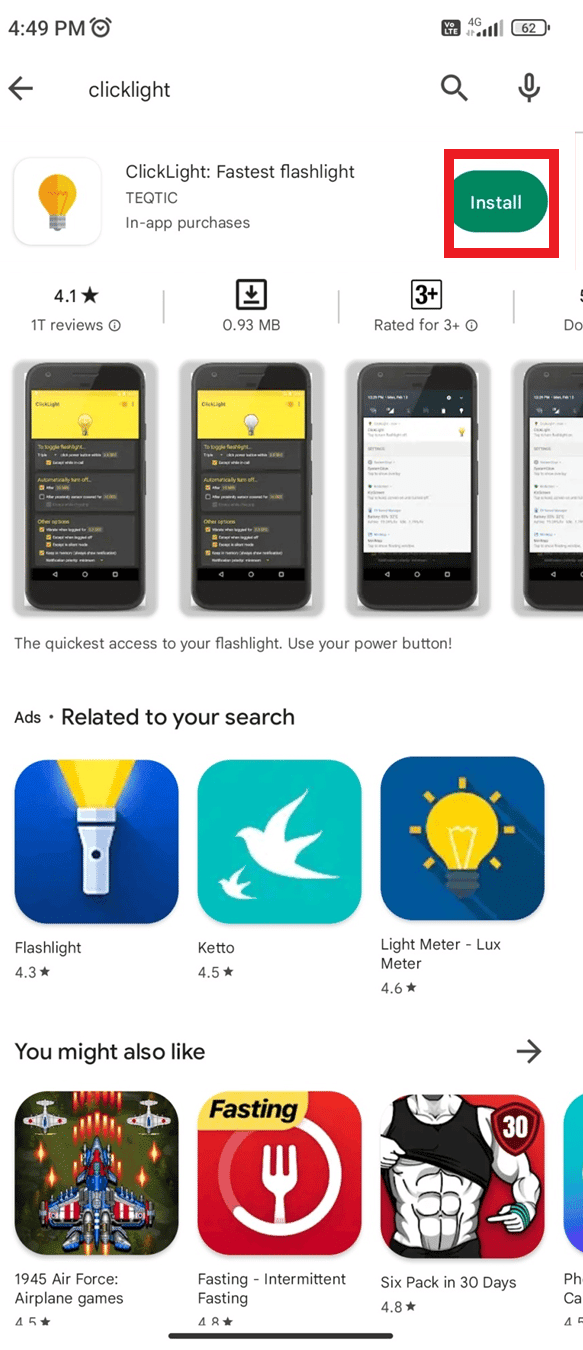
- Öppna appen och anpassa inställningarna efter dina önskemål.
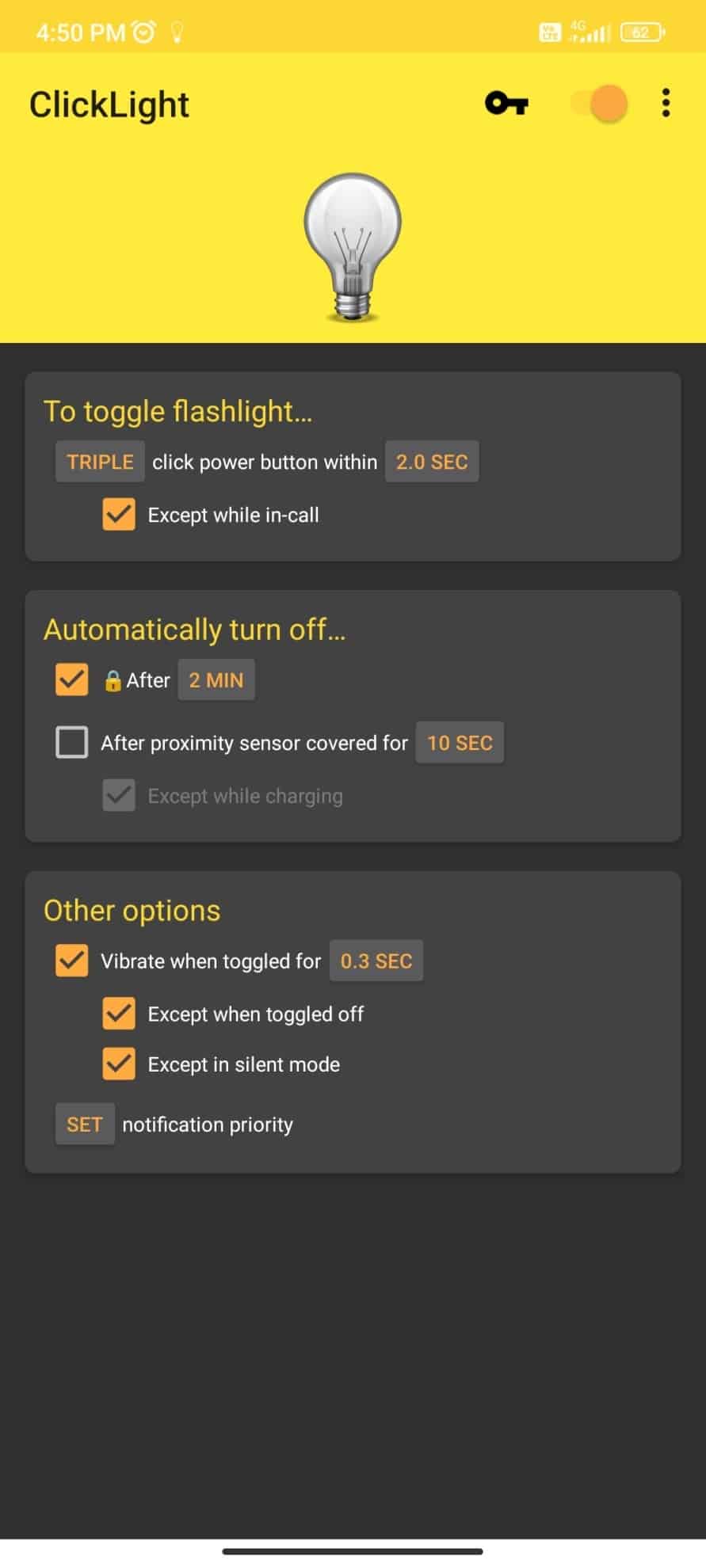
- Tryck snabbt två gånger på strömknappen för att tända ficklampan.
- Tryck snabbt två gånger på strömknappen igen för att släcka den.
Med hjälp av ClickLight-appen kan du enkelt tända ficklampan på din Motorola Droid Turbo. Det finns även flera andra liknande appar i Google Play Butik.
Hur man aktiverar blixten på Motorola Droid-kameran
Om du vill lära dig hur man aktiverar blixten på din Motorola Droid-kamera, följ dessa steg:
- Tryck på kameraikonen på hemskärmen.
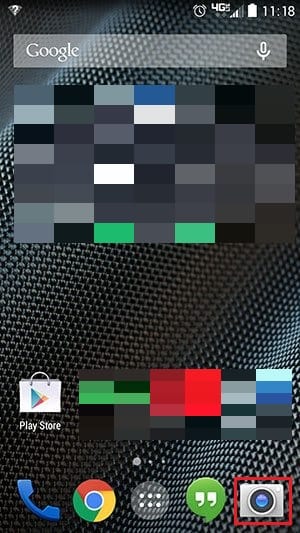
- Svep åt höger för att öppna menyn med effekter och inställningar.
- Vrid på hjulet för att hitta blixtikonen.
- Tryck på blixtikonen tills du ser ”Blixt på”.
- Ta så många foton du vill genom att trycka på skärmen.
- För att släcka blixten, följ stegen 1 till 3 och tryck sedan på ikonen ”Blixt på”
- Tryck på den igen tills du ser ”Blixt av”.
Dessa steg visar hur du aktiverar och inaktiverar blixten på din Motorola Droid-kamera. Nu ska vi titta på hur man släcker ficklampan på din Motorola.
Hur man släcker ficklampan på en Motorola-enhet
För att släcka ficklampan på din Motorola-enhet kan du använda samma metoder som för att tända den:
Metod 1: Använd Moto Actions
Eftersom vi redan vet hur Moto Actions fungerar, kan vi snabbt gå igenom hur du stänger av ficklampan:
- Lyft upp telefonen.
- Håll den i sidled som en yxa.
- Gör en hackande rörelse två gånger för att släcka ficklampan.
Metod 2: Använd Snabbinställningar
Snabbinställningarna fungerar lika enkelt för att släcka ficklampan:
- Gå till hemskärmen.
- Svep nedåt från toppen av skärmen med två fingrar.
- Tryck på ficklampsikonen.
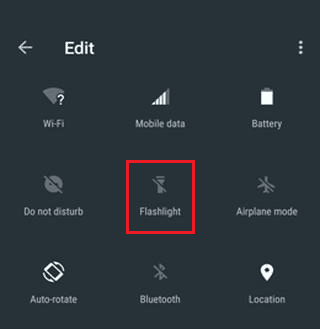
- Tryck på ficklampsikonen igen för att släcka den.
Metod 3: Använd Google Assistant
Du kan även använda Google Assistant för att släcka ficklampan. Om assistenten redan är aktiverad behöver du bara trycka på mikrofonen och säga ”Släck ficklampan”.
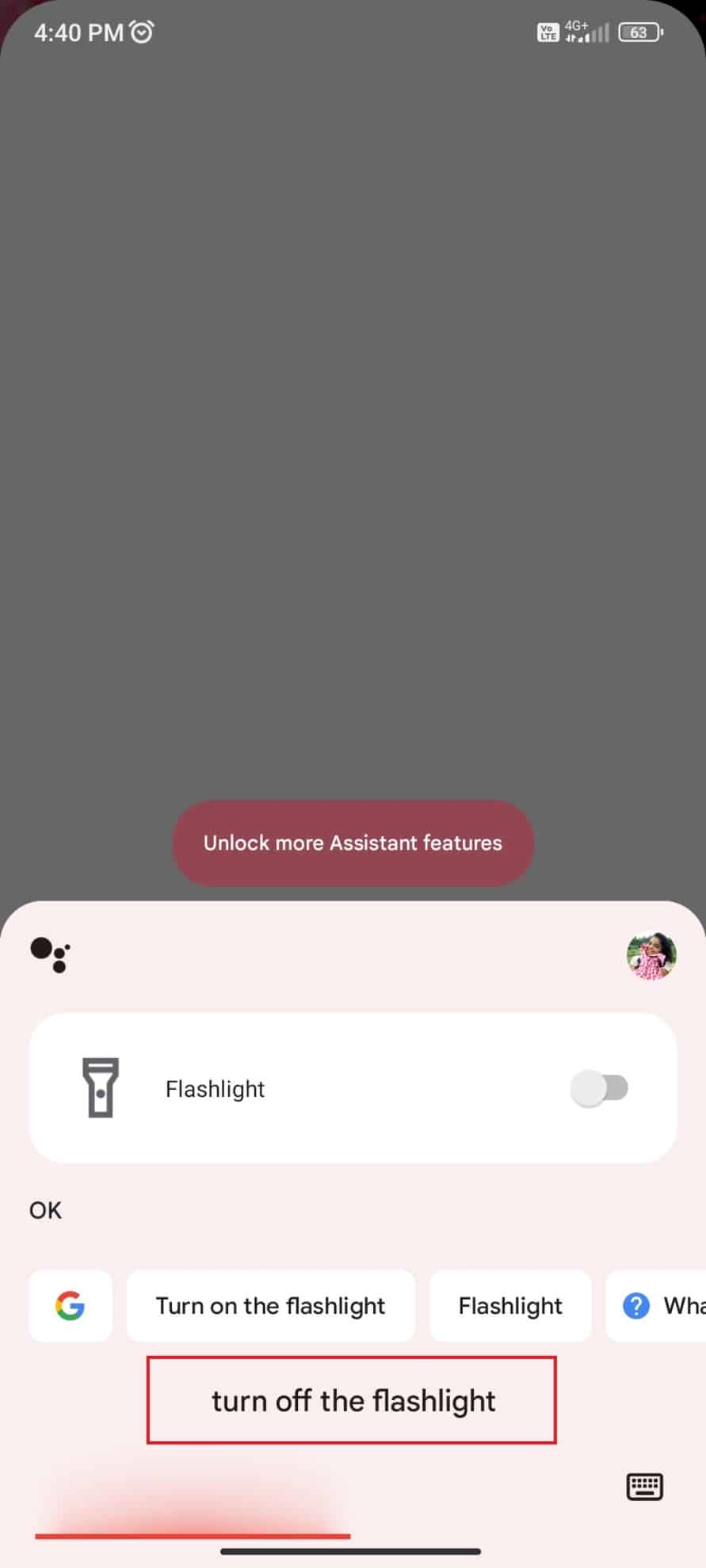
Att tända och släcka ficklampan på din Motorola Droid Turbo är enkelt. Vi hoppas att den här guiden har varit till hjälp. Om du har några frågor eller funderingar, är du välkommen att lämna en kommentar nedan.